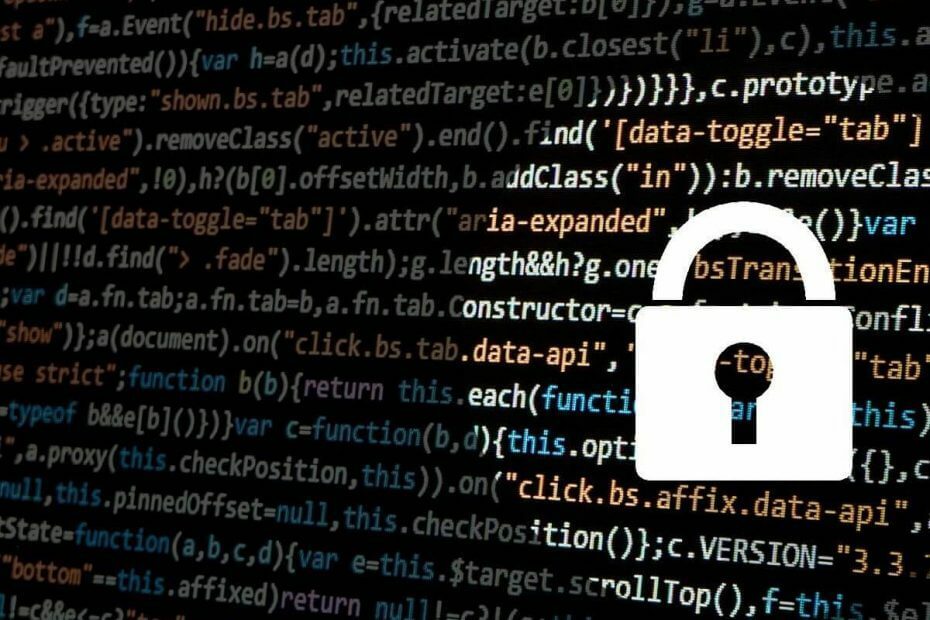"Ransomware" არის ტერმინი, რომელიც ეხება მუქარის პროგრამებს, რომლებიც მიზნად ისახავს თქვენს სისტემაში წვდომის დაბლოკვას თანხის გადახდამდე, სისტემაში თქვენი წვდომის აღსადგენად. ეს დაბლოკვა ზოგადად ხდება თქვენი მავნე პროგრამის მიერ თქვენი მონაცემების დაშიფვრის სახით, რასაც თან ახლავს ფულის მოთხოვნა თქვენი მონაცემების გაშიფვრის მიზნით.
ამგვარი საფრთხეებისგან დასაცავად, Windows Defender- ს აქვს ინტეგრირებული უსაფრთხოების მახასიათებელი Ransomware დაცვა. ნაგულისხმევ პარამეტრებში, ეს ფუნქცია არ იქნება ჩართული თქვენს სისტემაში, რის გამოც თქვენს მონაცემებს საფრთხე ემუქრება ransomware შეტევით. შეგიძლიათ ხელით ჩართოთ ეს ფუნქცია შემდეგი ნაბიჯებით:
ნაბიჯი 1: მოძებნეთ „Ransomware დაცვა”Windows ძიების ზოლზე. შემდეგ დააჭირეთ ღილაკს ”Ransomware დაცვა”ძიების შედეგებიდან.
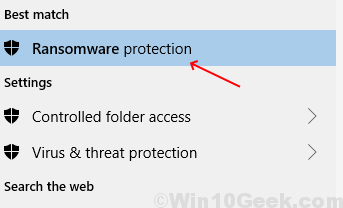
ნაბიჯი 2: გადართეთ გადართვის ვარიანტი „ჩართულია”წელს კონტროლირებადი საქაღალდეზე წვდომა.
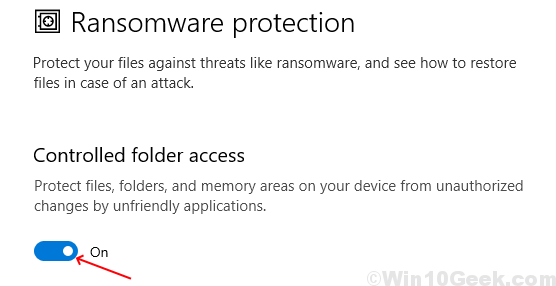
თქვენს სისტემაში ახლა ჩართული იქნება Ransomware- ის დაცვა. ახლა, ყველა პროგრამასა და პროგრამას, რომლებიც შეიძლება ცდილობენ თქვენს დაცულ საქაღალდეებსა და ფაილებზე წვდომას, მონიტორინგს გაუწევს Windows Defender.
ამასთან, შეიძლება მოითხოვოთ გარკვეულ პროგრამებს, რომ ჰქონდეთ წვდომა ასეთ დაცულ ფაილებსა და საქაღალდეებზე. ასეთ სცენარში შემდეგი ნაბიჯები დაგეხმარებათ, თუ როგორ შეიძლება ამგვარი წვდომის მინიჭება.
ნაბიჯი 1: იგივე „კონტროლირებადი საქაღალდეზე წვდომა”ფანჯარა, დააჭირეთ ღილაკს აპს მიეცით საშუალება კონტროლირებად საქაღალდეზე წვდომის საშუალებით.
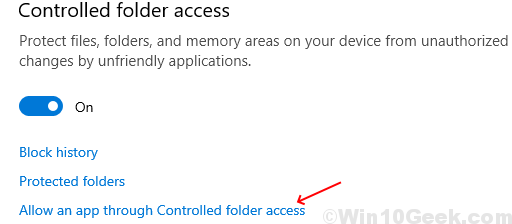
ნაბიჯი 2: დააჭირეთ ღილაკს დაამატეთ დაშვებული აპი. შემდეგ დაამატეთ ნებისმიერი აპლიკაცია, რომლისთვისაც გსურთ წვდომა.
თუ გჭირდებათ Windows Defender- ის მიერ დაბლოკილი პროგრამების ნახვა, შეგიძლიათ დააჭიროთ ღილაკს ისტორიის დაბლოკვა. თუ ამ სიაში არის პროგრამები, რომლებსაც აღარ იყენებთ, შეგიძლიათ წაშალოთ ისინი.
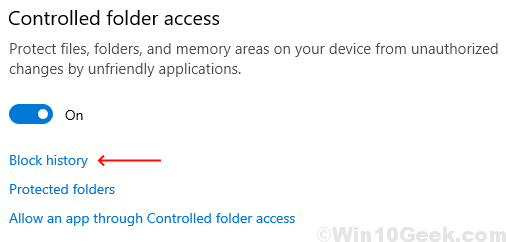
თუ გჭირდებათ Windows Defender- ის მიერ განხორციელებული სხვადასხვა მოქმედებების ნახვა, დააჭირეთ ღილაკს ფილტრები.
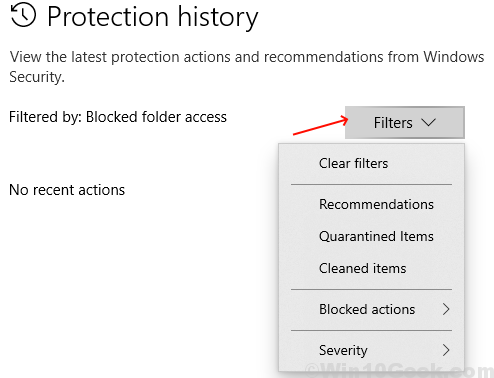
იმ შემთხვევაში, თუ გსურთ დაიცვას გარკვეული საქაღალდეები ნებისმიერი ransomware შეტევისგან, შეგიძლიათ უბრალოდ დაამატოთ ეს საქაღალდეები ”დაცული საქაღალდეები”დააჭირეთ ღილაკს დაცული საქაღალდეები.
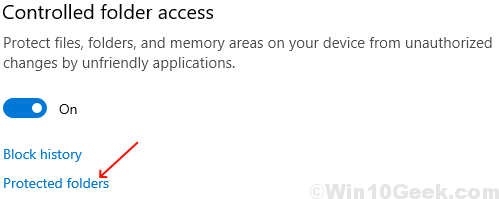
შემდეგ დააჭირეთ ღილაკს ”დაამატეთ დაცული საქაღალდე”საქაღალდის დასამატებლად, რომელიც გსურთ დაემატოს დაცულ საქაღალდეებს.
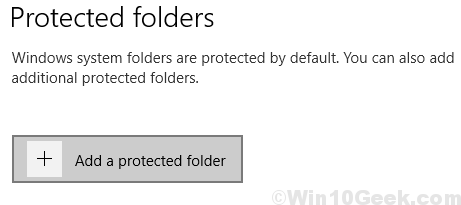
ვიმედოვნებთ, რომ ეს სტატია დაგეხმარათ Ransomware Protection- ის ჩართვაში და თქვენი სისტემის უკეთ დაცვაში დაგვეხმარა.